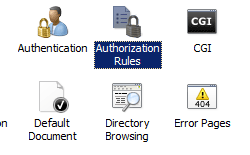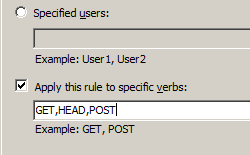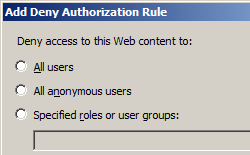보안 권한 부여 권한 부여 <>
개요
<authorization> 요소를 사용하면 사이트 또는 애플리케이션에 액세스할 수 있는 사용자 계정을 구성할 수 있습니다. 인증과 함께 권한 부여를 사용하여 서버의 콘텐츠에 대한 액세스를 보호합니다. 인증은 사용자의 ID를 확인하는 반면 권한 부여는 사용자가 액세스할 수 있거나 액세스할 수 없는 리소스를 결정합니다.
IIS는 두 가지 유형의 권한 부여 규칙인 규칙 허용 및 거부 규칙을 정의합니다.
- 허용 규칙을 사용하면 사이트, 애플리케이션 또는 서버의 모든 사이트에 액세스할 수 있는 사용자 계정 또는 사용자 그룹을 정의할 수 있습니다.
- 거부 규칙을 사용하면 사이트, 애플리케이션 또는 서버의 모든 사이트에 액세스할 수 없는 사용자 계정 또는 사용자 그룹을 정의할 수 있습니다.
호환성
| 버전 | 참고 |
|---|---|
| IIS 10.0 | <authorization> 요소가 IIS 10.0에서 수정되지 않았습니다. |
| IIS 8.5 | <authorization> 요소가 IIS 8.5에서 수정되지 않았습니다. |
| IIS 8.0 | <authorization> 요소가 IIS 8.0에서 수정되지 않았습니다. |
| IIS 7.5 | <authorization> 요소가 IIS 7.5에서 수정되지 않았습니다. |
| IIS 7.0 | 요소는 <authorization> IIS 7.0에서 도입되었습니다. |
| IIS 6.0 | 컬렉션은 <authorization> IIS 6.0 AzEnable, AzStoreName, AzScopeName 및 AzImpersonationLevel 메타베이스 속성을 대체합니다. |
설치 프로그램
웹 서버에서 사이트 및 애플리케이션에 대한 권한 부여를 지원하고 구성하려면 URL 권한 부여 모듈을 설치해야 합니다. 이렇게 하려면 다음 단계를 수행합니다.
Windows Server 2012 또는 Windows Server 2012 R2
- 작업 표시줄에서 서버 관리자를 클릭합니다. - 서버 관리자관리 메뉴를 클릭한 다음 역할 및 기능 추가를 클릭합니다. - 역할 및 기능 추가 마법사에서 다음을 클릭합니다. 설치 유형을 선택하고 다음을 클릭합니다. 대상 서버를 선택하고 다음을 클릭합니다. - 서버 역할 페이지에서 웹 서버(IIS)를 확장하고 , 웹 서버를 확장하고, 보안을 확장한 다음, URL 권한 부여를 선택합니다. 다음을 클릭합니다.
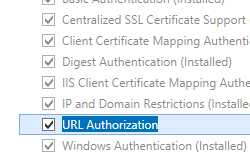 . - 기능 선택 페이지에서 다음을 클릭합니다. - 설치 선택 확인 페이지에서 설치를 클릭합니다. - 결과 페이지에서 닫기를 클릭합니다.
. - 기능 선택 페이지에서 다음을 클릭합니다. - 설치 선택 확인 페이지에서 설치를 클릭합니다. - 결과 페이지에서 닫기를 클릭합니다.
Windows 8 또는 Windows 8.1
- 시작 화면에서 포인터를 왼쪽 아래 모서리로 이동하고 시작 단추를 마우스 오른쪽 단추로 클릭한 다음 제어판 클릭합니다. - 제어판프로그램 및 기능을 클릭한 다음 Windows 기능 켜기 또는 끄기를 클릭합니다. - 인터넷 정보 서비스를 확장하고 World Wide Web Services를 확장한 다음 보안을 확장한 다음 URL 권한 부여를 선택합니다.
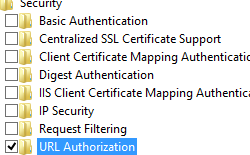 - 확인을 클릭합니다.
- 확인을 클릭합니다. - 닫기를 클릭합니다.
Windows Server 2008 또는 Windows Server 2008 R2
- 작업 표시줄에서 시작을 클릭하고 관리 도구를 가리킨 다음 서버 관리자 클릭합니다. - 서버 관리자 계층 창에서 역할을 확장한 다음 웹 서버(IIS)를 클릭합니다. - 웹 서버(IIS) 창에서 역할 서비스 섹션으로 스크롤한 다음 역할 서비스 추가를 클릭합니다. - 역할 서비스 추가 마법사의 역할 서비스 선택 페이지에서 URL 권한 부여를 선택하고 다음을 클릭합니다.
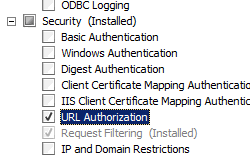 - 설치 선택 확인 페이지에서 설치를 클릭합니다. - 결과 페이지에서 닫기를 클릭합니다.
- 설치 선택 확인 페이지에서 설치를 클릭합니다. - 결과 페이지에서 닫기를 클릭합니다.
Windows Vista 또는 Windows 7
- 작업 표시줄에서 시작을 클릭한 다음 제어판 클릭합니다. - 제어판프로그램 및 기능을 클릭한 다음 Windows 기능 켜기 또는 끄기를 클릭합니다. - 인터넷 정보 서비스를 확장한 다음 URL 권한 부여를 선택한 다음 확인을 클릭합니다.
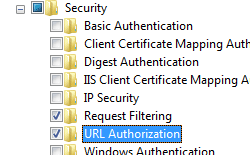
방법
권한 부여 규칙을 추가하는 방법
IIS(인터넷 정보 서비스) 관리자를 엽니다.
Windows Server 2012 또는 Windows Server 2012 R2를 사용하는 경우:
- 작업 표시줄에서 서버 관리자 클릭하고 도구를 클릭한 다음 IIS(인터넷 정보 서비스) 관리자를 클릭합니다.
Windows 8 또는 Windows 8.1 사용하는 경우:
- Windows 키를 누른 채로 문자 X를 누른 다음 제어판 클릭합니다.
- 관리 도구를 클릭한 다음 IIS(인터넷 정보 서비스) 관리자를 두 번 클릭합니다.
Windows Server 2008 또는 Windows Server 2008 R2를 사용하는 경우:
- 작업 표시줄에서 시작을 클릭하고 관리 도구를 가리킨 다음 IIS(인터넷 정보 서비스) 관리자를 클릭합니다.
Windows Vista 또는 Windows 7을 사용하는 경우:
- 작업 표시줄에서 시작을 클릭한 다음 제어판 클릭합니다.
- 관리 도구를 두 번 클릭한 다음 IIS(인터넷 정보 서비스) 관리자를 두 번 클릭합니다.
연결 창에서 서버 이름을 확장하고 사이트를 확장한 다음 권한 부여를 구성할 사이트 또는 애플리케이션으로 이동합니다.
새 권한 부여 규칙을 추가하려면 작업 창에서 규칙 허용 추가... 또는 거부 규칙 추가...를 클릭합니다.
사이트 또는 애플리케이션에 필요한 권한 부여 설정을 적용한 다음 확인을 클릭합니다. 예를 들면 다음과 같습니다.
구성
ApplicationHost.config 파일의 서버 수준 또는 적절한 Web.config 파일의 사이트 또는 애플리케이션 수준에서 요소를 구성할 <authorization> 수 있습니다.
서버 수준에서 권한 부여 규칙을 구성하여 전체 서버에 대한 기본 권한 부여 규칙을 설정할 수 있습니다. 사이트 또는 애플리케이션에 대한 보다 구체적인 규칙을 구성하여 이러한 규칙을 제거, 지우기 또는 재정의할 수 있습니다.
특성
| attribute | Description |
|---|---|
bypassLoginPages |
선택적 부울 특성입니다. Forms 인증에 대한 로그인 페이지로 지정된 페이지의 권한 부여 검사 건너뛸지 여부를 지정합니다. 이렇게 하면 인증되지 않은 사용자가 로그인 페이지에 액세스하여 로그온할 수 있습니다. 기본값은 true입니다. |
자식 요소
| 요소 | Description |
|---|---|
add |
선택적 요소입니다. 권한 부여 규칙 컬렉션에 권한 부여 규칙을 추가합니다. |
remove |
선택적 요소입니다. 권한 부여 규칙 컬렉션에 대한 권한 부여 규칙에 대한 참조를 제거합니다. |
clear |
선택적 요소입니다. 권한 부여 규칙 컬렉션에서 권한 부여 규칙에 대한 모든 참조를 제거합니다. |
구성 샘플
다음 구성 예제는 Web.config 파일에 포함된 경우 모든 사용자가 웹 사이트 또는 애플리케이션 콘텐츠에 액세스할 수 있도록 하는 기본 IIS 권한 부여 설정을 제거합니다. 그런 다음 관리자 권한이 있는 사용자만 콘텐츠에 액세스할 수 있도록 하는 권한 부여 규칙을 구성합니다.
<configuration>
<system.webServer>
<security>
<authorization>
<remove users="*" roles="" verbs="" />
<add accessType="Allow" users="" roles="Administrators" />
</authorization>
</security>
</system.webServer>
</configuration>
샘플 코드
다음 예제에서는 관리자 그룹의 사용자가 Contoso라는 웹 사이트에 액세스할 수 있도록 허용하는 권한 부여 규칙을 추가합니다.
AppCmd.exe
appcmd.exe set config "Contoso" -section:system.webServer/security/authorization /+"[accessType='Allow',roles='administrators']"
참고
필요에 따라 AppCmd.exe 사용하여 이러한 설정을 구성할 때 커밋 매개 변수 apphost 를 로 설정할 수 있습니다. 그러면 구성 설정이 Web.config 파일 대신 ApplicationHost.config 파일의 적절한 위치 섹션에 커밋됩니다.
C#
using System;
using System.Text;
using Microsoft.Web.Administration;
internal static class Sample
{
private static void Main()
{
using (ServerManager serverManager = new ServerManager())
{
Configuration config = serverManager.GetWebConfiguration("Contoso");
ConfigurationSection authorizationSection = config.GetSection("system.webServer/security/authorization");
ConfigurationElementCollection authorizationCollection = authorizationSection.GetCollection();
ConfigurationElement addElement = authorizationCollection.CreateElement("add");
addElement["accessType"] = @"Allow";
addElement["roles"] = @"administrators";
authorizationCollection.Add(addElement);
serverManager.CommitChanges();
}
}
}
VB.NET
Imports System
Imports System.Text
Imports Microsoft.Web.Administration
Module Sample
Sub Main()
Dim serverManager As ServerManager = New ServerManager
Dim config As Configuration = serverManager.GetWebConfiguration("Contoso")
Dim authorizationSection As ConfigurationSection = config.GetSection("system.webServer/security/authorization")
Dim authorizationCollection As ConfigurationElementCollection = authorizationSection.GetCollection
Dim addElement As ConfigurationElement = authorizationCollection.CreateElement("add")
addElement("accessType") = "Allow"
addElement("roles") = "administrators"
authorizationCollection.Add(addElement)
serverManager.CommitChanges()
End Sub
End Module
JavaScript
var adminManager = new ActiveXObject('Microsoft.ApplicationHost.WritableAdminManager');
adminManager.CommitPath = "MACHINE/WEBROOT/APPHOST/Contoso";
var authorizationSection = adminManager.GetAdminSection("system.webServer/security/authorization", "MACHINE/WEBROOT/APPHOST/Contoso");
var authorizationCollection = authorizationSection.Collection;
var addElement = authorizationCollection.CreateNewElement("add");
addElement.Properties.Item("accessType").Value = "Allow";
addElement.Properties.Item("roles").Value = "administrators";
authorizationCollection.AddElement(addElement);
adminManager.CommitChanges();
VBScript
Set adminManager = CreateObject("Microsoft.ApplicationHost.WritableAdminManager")
adminManager.CommitPath = "MACHINE/WEBROOT/APPHOST/Contoso"
Set authorizationSection = adminManager.GetAdminSection("system.webServer/security/authorization", "MACHINE/WEBROOT/APPHOST/Contoso")
Set authorizationCollection = authorizationSection.Collection
Set addElement = authorizationCollection.CreateNewElement("add")
addElement.Properties.Item("accessType").Value = "Allow"
addElement.Properties.Item("roles").Value = "administrators"
authorizationCollection.AddElement(addElement)
adminManager.CommitChanges()
피드백
출시 예정: 2024년 내내 콘텐츠에 대한 피드백 메커니즘으로 GitHub 문제를 단계적으로 폐지하고 이를 새로운 피드백 시스템으로 바꿀 예정입니다. 자세한 내용은 다음을 참조하세요. https://aka.ms/ContentUserFeedback
다음에 대한 사용자 의견 제출 및 보기